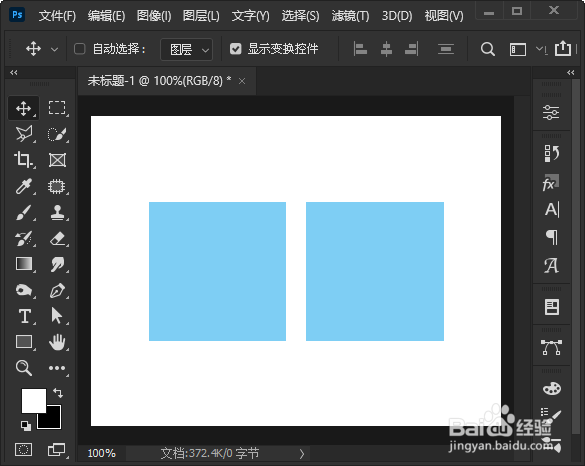ps怎么把一个图形分成两个
1、矩形工具画出形状我们用【矩形工具】画出一个天蓝色的形状。
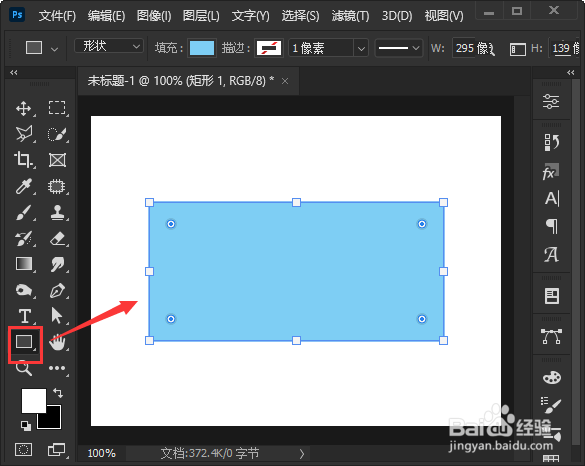
2、路径操作-减去顶层形状我们再次点击【矩形工具】,在【路径操作】里面选择【减去顶层形状】。
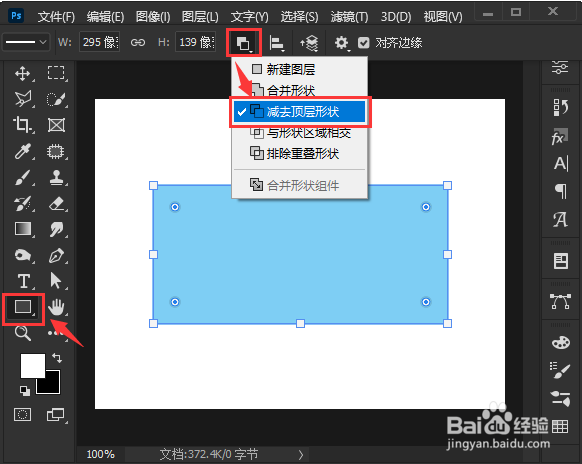
3、标出参考线我们在图形的中心点上面标出参考线。
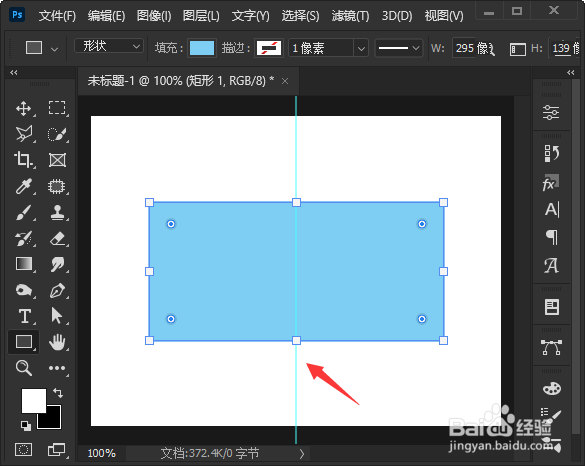
4、减去顶层形状画出矩形我们用减去顶层形状画出一个小的矩形。
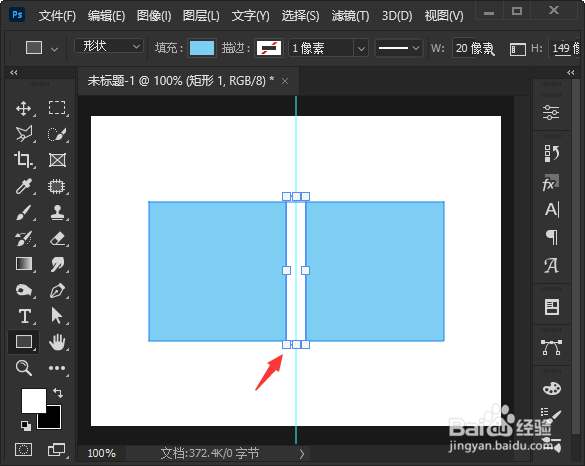
5、图形分成两个的效果最后,我们看到图形就分成两个的效果了。
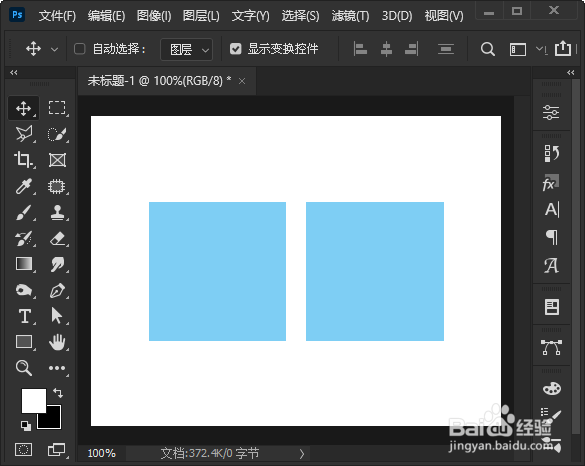
1、矩形工具画出形状我们用【矩形工具】画出一个天蓝色的形状。
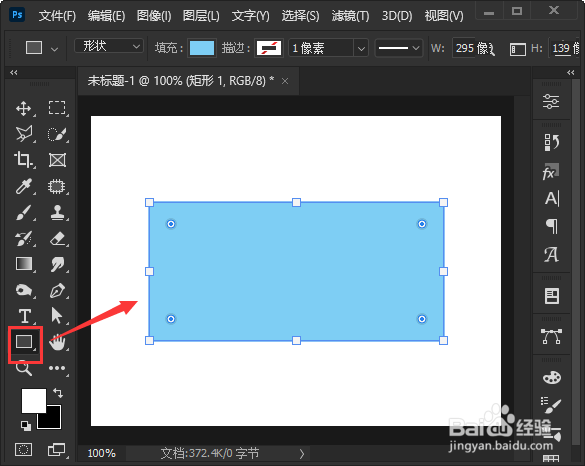
2、路径操作-减去顶层形状我们再次点击【矩形工具】,在【路径操作】里面选择【减去顶层形状】。
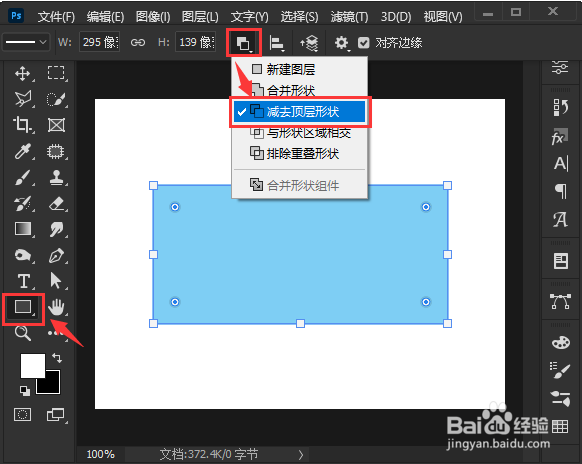
3、标出参考线我们在图形的中心点上面标出参考线。
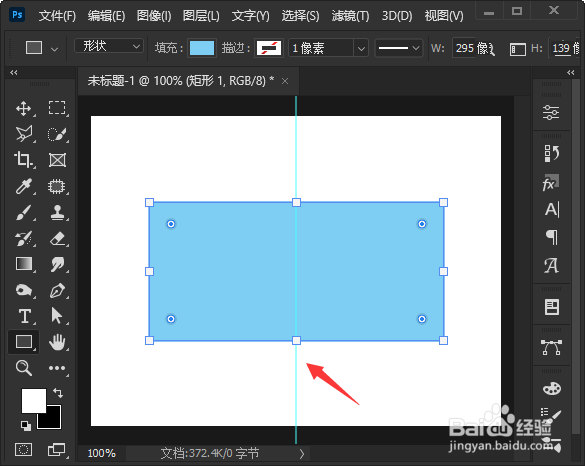
4、减去顶层形状画出矩形我们用减去顶层形状画出一个小的矩形。
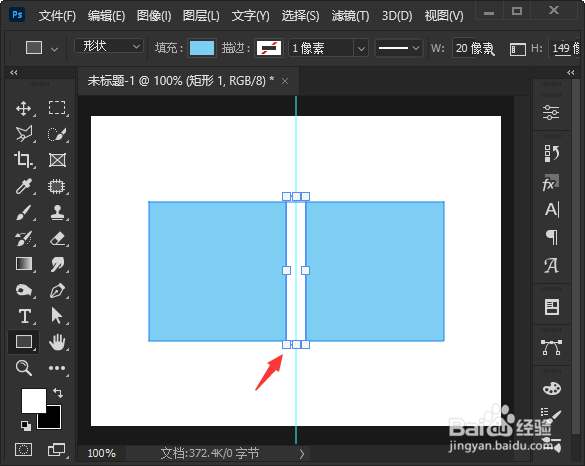
5、图形分成两个的效果最后,我们看到图形就分成两个的效果了。